Craftbukkit 1.8.1
Ha már létrehozta saját Minecraft szerverét, akkor a Modification Craftbukkit 1.8.1 használatával telepítheti és használhatja a Bukkit bővítményeit. A telepítés néhány perc alatt befejeződik, és a további parancsok azonnal használhatók a szerver újraindítása után.
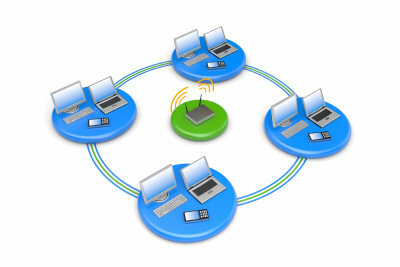
A Craftbukkit 1.8.1 hibamentes telepítéséhez a jelenlegi Java verzióra van szükség. Ezért a fájl letöltése és a szerver létrehozása előtt frissítse ezt. Mivel ez a normál Bukkit szerver módosítása vagy kiterjesztése, figyeljen a verzióra és annak kompatibilitására a meglévő szerverfájllal.
A Java frissítése és a Craftbukkit 1.8.1 letöltése
- A Craftbukkit 1.8.1 telepítése előtt ellenőrizze, hogy a Java verziója naprakész-e. Ehhez lépjen a (z) webhelyére Jáva és hasonlítsa össze a megjelenített verziószámot a számítógépére telepített verzióval számítógép.
- Ha szükséges, végezzen frissítést. Ha ez megtörtént, töltse le a szerverfájlt innen Craftbukkit 1.8.1 le. Mielőtt kicsomagolná, ellenőrizze a letöltött fájlcsomagot, hogy nincs -e rajta vírus.
Telepítse a Craftbukkit programot
- Ha kicsomagolta a fájlcsomagot a Craftbukkit 1.8.1 -ből, először hozza létre a (z) már meglévő szerverkönyvtárában Minecraft mappát, és nevezze el a szerver neve után. Ebbe csak a "craftbukkit.jar" fájl másolódik.
- Most nyissa meg a szerkesztőt, és hozzon létre egy úgynevezett start fájlt. For ablakok írja be a következő parancsot: "@echo offjava -Xms1024M -Xmx2048M -jar craftbukkit -0.0.1 -SNAPSHOT.jar", és mentse el .bat fájlként a korábban létrehozott mappába.
- Most indítsa el a szervert a szokásos módon, hogy létrejöjjenek a megfelelő mappák. Hagyja abba ezt, amikor a folyamat befejeződött, és most válassza ki az "ops.txt" fájlt, és írja be a Minecraft lejátszó nevét. Erre azért van szükség, hogy rendszergazdai jogokat is kapjon a szerveren.
- Végül nyissa meg a "serverproberties" fájlt a beállítások elvégzéséhez. Győződjön meg arról, hogy 25565 van megadva a porthoz. Itt többek között beállíthatja a nehézségi szintet, vagy korlátozhatja a játékosok számát.
- Ne felejtse el menteni a fájlt, amikor befejezte a beállításokat. Ezután indítsa újra a szervert, majd csatlakozhat hozzá a megfelelő IP megadásával vagy a "localhost" -on keresztül a Minecraft lejátszásához.
Minecraft: Telepítse a modokat egy szerverre - ez így működik
A Minecraft közössége nagyon aktív, így aligha meglepő, hogy ...
Mennyire tartja hasznosnak ezt a cikket?


